・・もくじ・・
アップルウォッチでLINEアプリ復活
2018年アップルウォッチでLINEアプリが使えるようになりました。
2017年には突然のLINEアプリが提供解除となっておりました。 過去に当サイトで掲載しております。
apple watchのLINEアプリがなくなる、提供終了したが!・・・詳しくはこちらから
新しいアップルウォッチのLINEメール
2018年4月から復活して アップルウォッチでLINEアプリが確認できるようになりました。
今まではLINEからメールが来ると確認はでき返信もできましたが、
返信してしまうと後から確認ができないことになっていました。
しかしながら、今度は後からでも確認して 送信も出来るようになりました。
それでは新しくなったアップルウォッチのLINEアプリで早速送信してみたいと思います。
まずはLINEアプリが復活したので、LINEアプリをアップルウォッチから選択します。


丸いサイドボタン、楕円のサイドボタンのどちらから進んでもラインアプリを選択できます。

簡単に返信する場合は、この画面を下にスクロールすれば、簡単な定型文で返信できます。
オリジナルのメールで返信してみよう
一番左の顔のマークは、復活したLINEスタンプ(スタンプ1~4まであります。)


一番右側の点々マークは、音声入力による返信

真ん中の丸いマークは、新たに通過された機能のボイスメッセージ、の返信ができます。

こんな感じの返信、送信ができます。
「もっと見る」を選択すると過去のメール内容が表示されます。
今までのようにLINEメールをアップルウォッチで受けた場合
今までのようにLINEメールを受けた場合は、返信方法が2パターン選択出来ます。
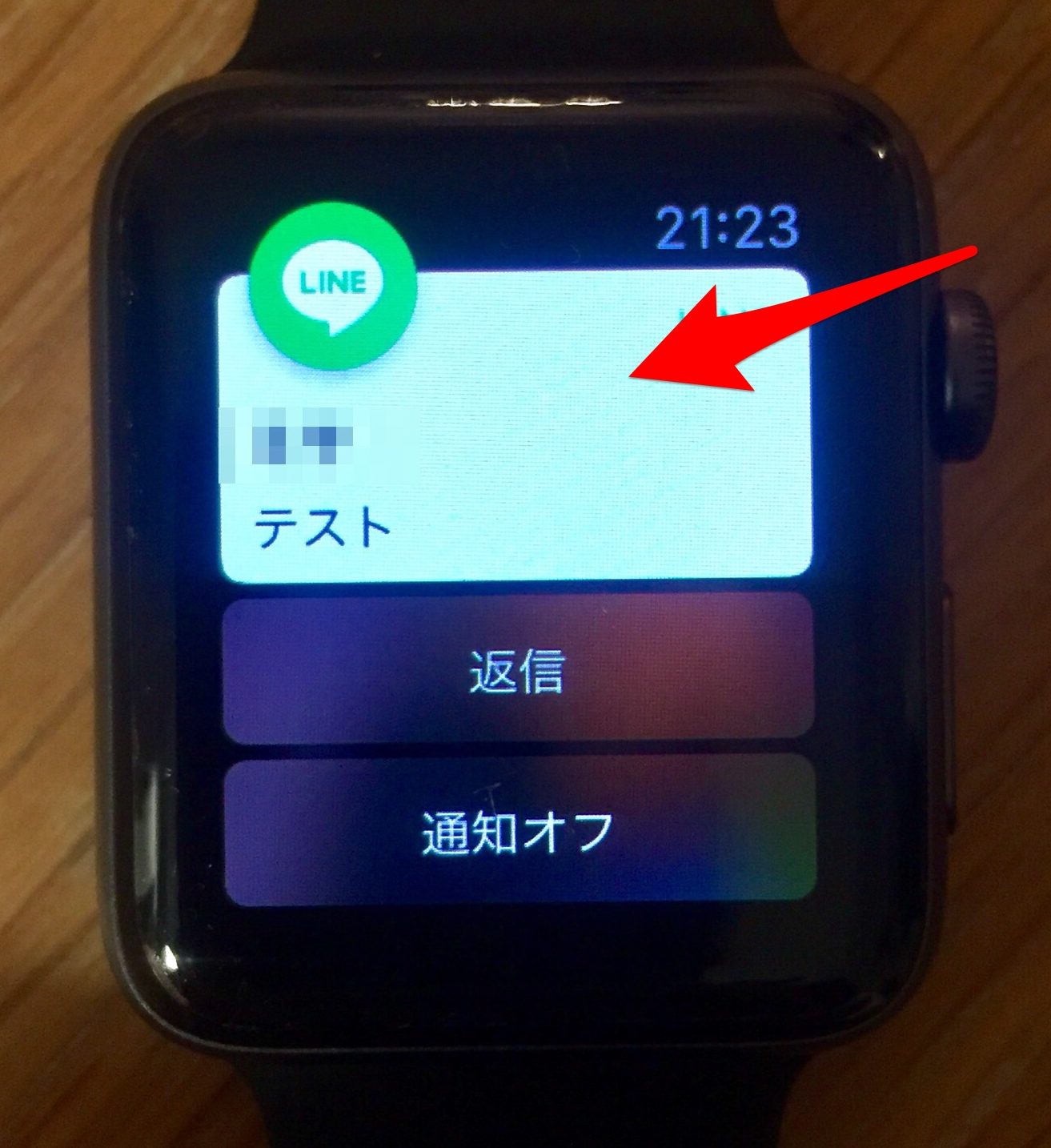
相手のプロフィール画面を選択すれば
新しくなった返信機能で返信出来ます。
返信を選択すれば、旧返信方法で返信できますが、せっかく新しくなったので、相手のプロフィール画面を選択してください。
すると同じように新しい機能でLINEメールが返信できます。
まとめ
今のところ 相手からのメールを受けた場合だけ、再度確認できたり、再度送信できたりできます。ですので、よく連絡する方から、まずはアップルウォッチでLINEメールを受信してくださいそうすれば、送信も返信もいつでもできるようになります。
今後はアップルウォッチのLINEアプリが、充実していくと思いますので、機能追加があればご紹介していきたいと思います。